CAD复制、镜像、偏移等命令的简单演示
发表时间:2023年5月17日 星期三
我们在CAD制图的过程中,常常需要进行各 种各样的制图命令操作,其中经常使用的就是CAD复制、镜像、偏移等命令。在制图的时候,若是每次都需要通过命令字符调用这些命令操作真的挺麻烦的。今天小编就以给大家演示一下不使用命令字符,直接就能操作CAD复制、镜像、偏移等命令简单演示。

使用工具:迅捷CAD编辑器专业版
免费下载
我们先运行CAD制图软件,然后在绘图框中任意绘制一个简单图形,以便于进行CAD复制、镜像、偏移等命令的演示操作。
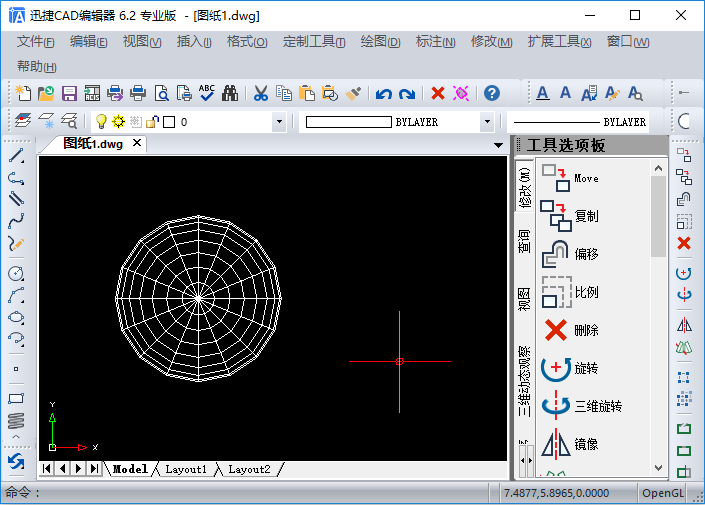
CAD复制
绘制一个或几个重复的选择。点击需要进行复制的图形对象,可多选可框选,完成后再点击工具选项板中的“复制”选项图标,之后移动光标选择基点(这里基点很重要,你选择的基点将是你图形复制品的定位点),选择适当的位置就可以复制CAD图形了。
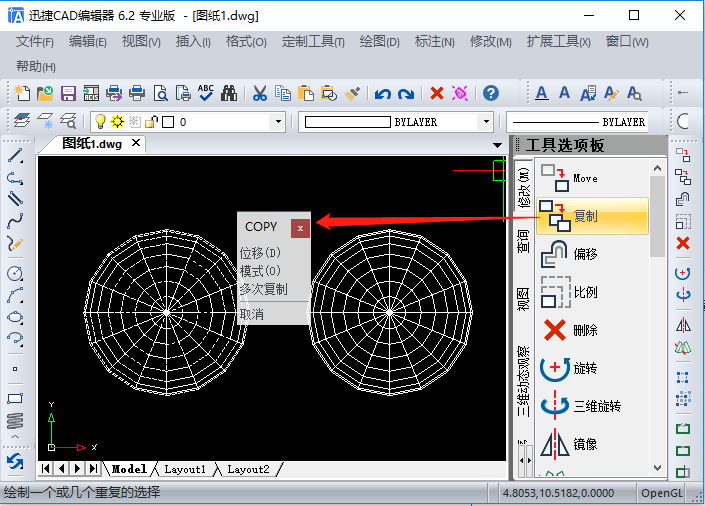
CAD 制演示如下:
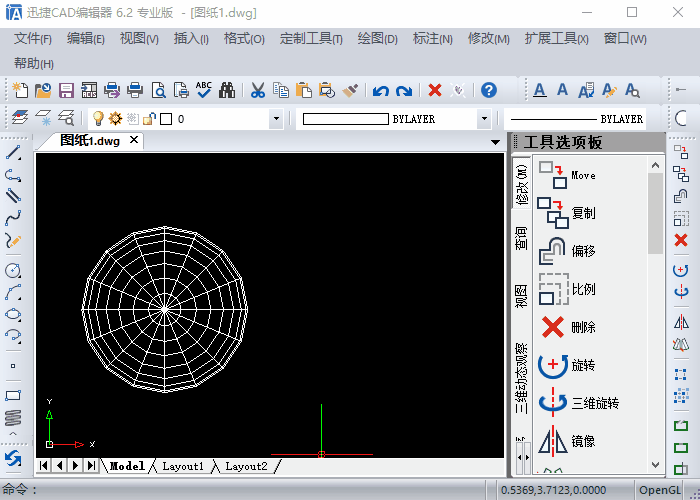
CAD镜像
关于一条线的镜像选择。点击你需要进行操作的对象,可多选可框选,完成后再点击工具选项板中的“镜像”选项图标,然后移动光标选择好镜面线的起点和终点。选择确认后会弹出提示,是否要删除原对象,默认N即不删除,也可以填写Y删除原图。
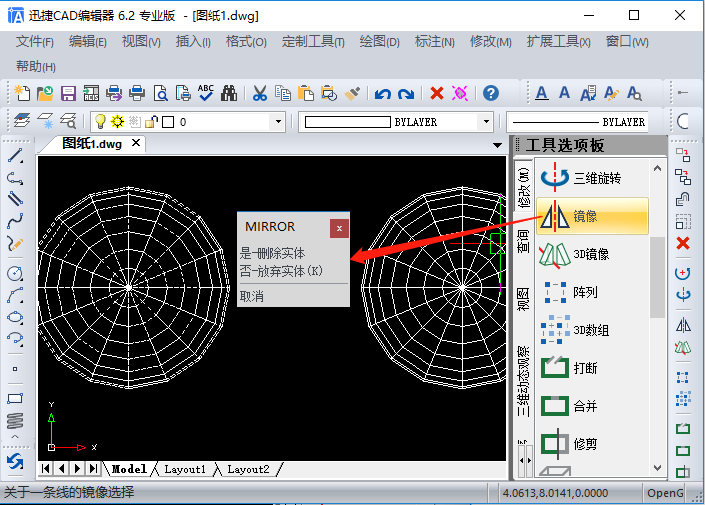
CAD镜像演示如下:
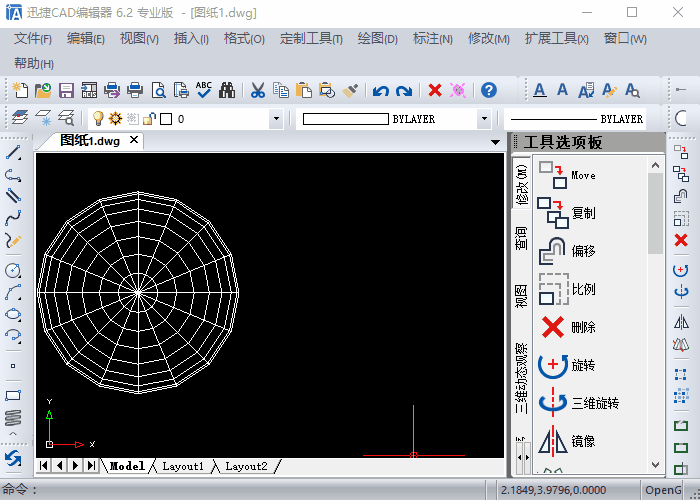
CAD偏移
通过点或按给定的距离复制选择。这里我们通过点来进行偏移操作,点击需要进行偏移操作的图形对象,可多选可框选,完成后点击需要偏移的方向,比如我想图像像内偏移,则鼠标点击图形内侧。向外偏移则点击图形外侧。
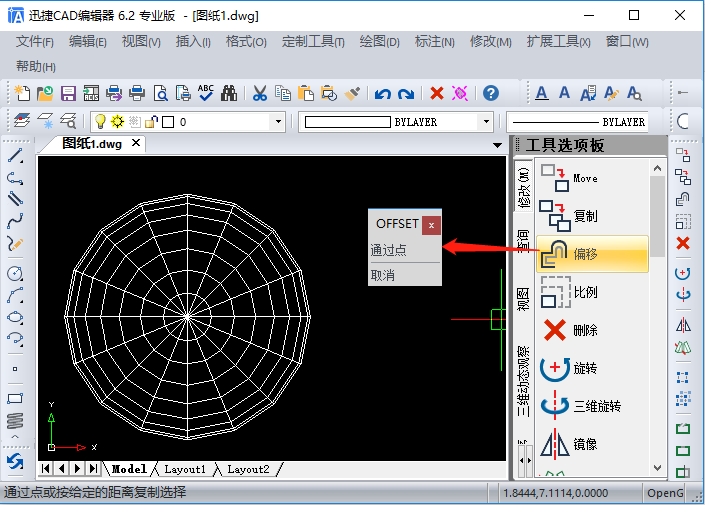
CAD偏移演示如下:
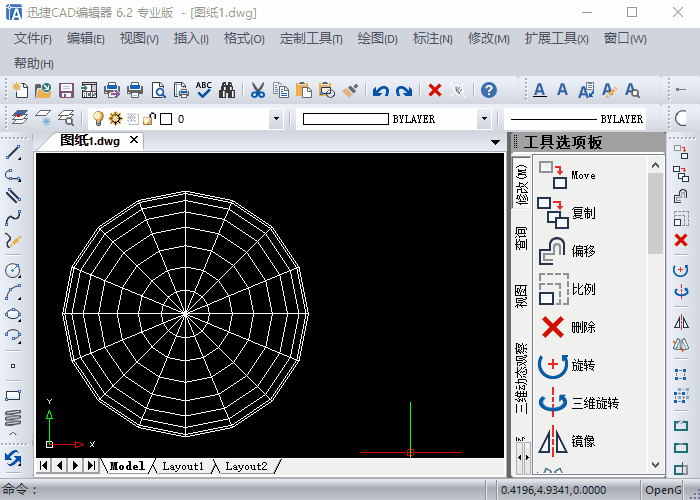
以上就是在迅捷CAD编辑器里演示CAD复制、镜像、偏移等命令的具体操作步骤。感兴趣的话不妨来试一试吧!















